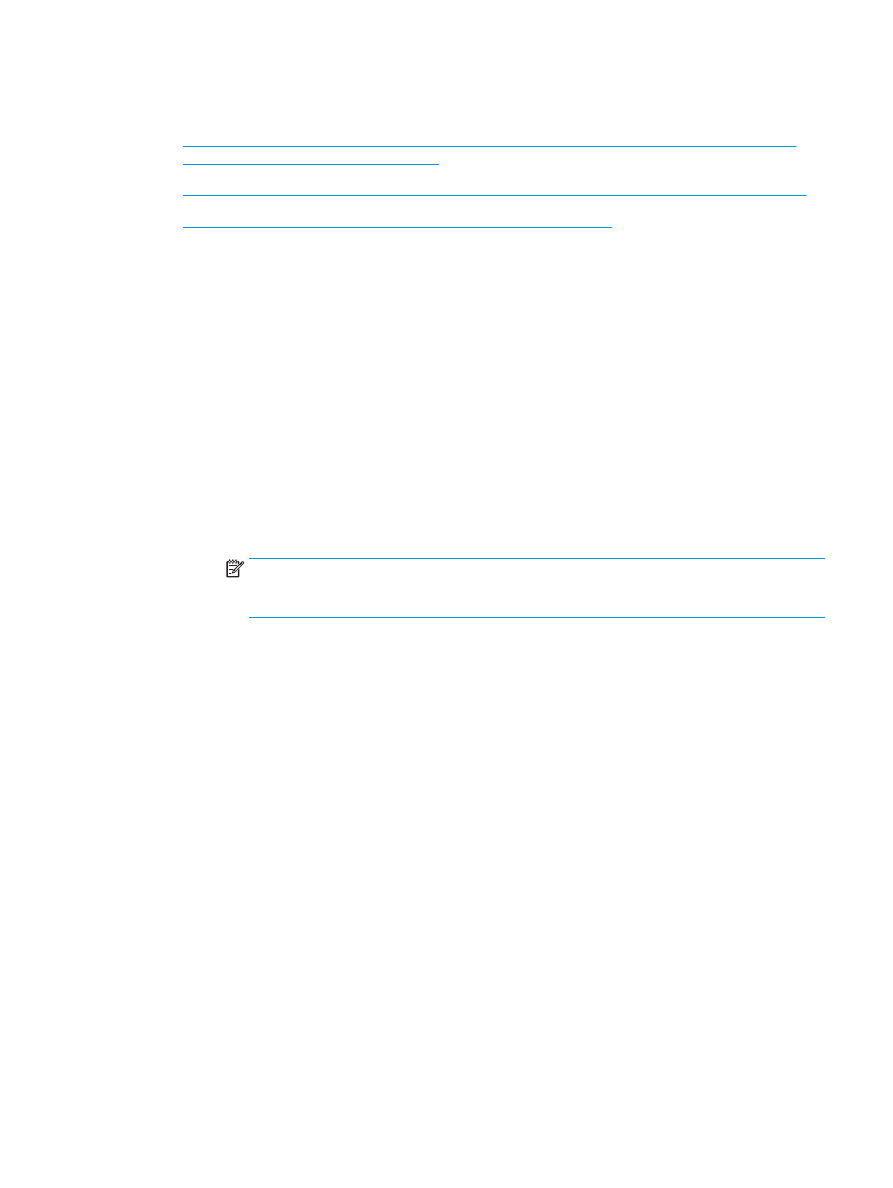
Buat pintasan pengaturan awal pencetakan buklet dalam aplikasi OS X menggunakan driver cetak HP
●
Buat pintasan Pengaturan Cepat dari HP Embedded Web Server (EWS)
Buat pintasan pencetakan buklet dalam aplikasi Windows® yang menggunakan
driver cetak HP UPD atau driver cetak khusus produk HP PCL 6
1.
Dalam aplikasi, pilih opsi Cetak.
2.
Pilih produk, lalu klik Properti atau tombol Preferensi.
3.
Klik tab Pintasan Pencetakan.
4.
Pilih pintasan pencetakan.
a.
Untuk menggunakan pintasan yang ada, pilih pintasan dari daftar di sebelah kiri layar.
b.
Untuk membuat pintasan baru, ikuti langkah berikut:
i.
Di sebelah kiri layar, pilih pintasan yang ada sebagai dasar.
ii.
Di sebelah kanan layar, pilih opsi cetak untuk pintasan yang baru.
CATATAN:
Selalu pilih pintasan sebelum menyesuaikan pengaturan apa pun di sisi kanan
layar. Jika Anda mengubah pengaturan dan kemudian memilih pintasan, semua penyesuaian
Anda akan hilang.
iii. Klik tombol Simpan Sebagai.
iv. Masukkan nama pintasan, lalu klik tombol OK.
5.
Klik tombol OK untuk menutup kotak dialog Document Properties (Properti Dokumen). Dalam kotak
dialog Cetak, klik tombol OK untuk mencetak tugas.
Buat pintasan pengaturan awal pencetakan buklet dalam aplikasi OS X
menggunakan driver cetak HP
1.
Dalam aplikasi, pilih File.
2.
Pilih Cetak, dan pada Printer, pilih produk yang sesuai.
3.
Buat pilihan yang sesuai untuk pengaturan awal driver:
a.
Untuk Pengaturan Awal, pilih Simpan Pengaturan Saat Ini sebagai Pengaturan Awal....
b.
Untuk Nama Pengaturan Awal, ketikkan nama untuk pengaturan awal tersebut.
c.
Untuk Pengaturan Awal Tersedia Untuk, pilih Hanya printer ini atau Semua printer.
4.
Pilih OK.
IDWW
Buat dan gunakan pintasan pencetakan buklet 147